| 中传入字符串 | 您所在的位置:网站首页 › labview调用dll关闭后崩溃 › 中传入字符串 |
中传入字符串
|
1. Why? 在实际项目中,经常会用到第三方提供的DLL(动态链接库),调用别人已经封装好的函数来完成项目任务,但是有时候会碰到一些带指针的参 数,如 int * p; int ** dp; 相信对部分人来说,指针还是比较让人头疼的 (包括我自己>_ 2. What? 此篇总结主要解决以下几个问题: 有关DLL中一级指针参数的使用;有关DLL中二级指针参数的使用;使用GetValueByPointer.xnode导致程序打包exe运行异常的问题;3. How? 为了说明方便,我自己用C封了几个函数,输出了一个111.dll文件用于测 试,函数原型和定义如下图所示: 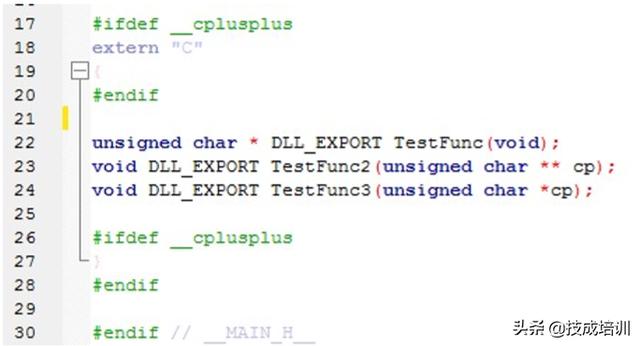
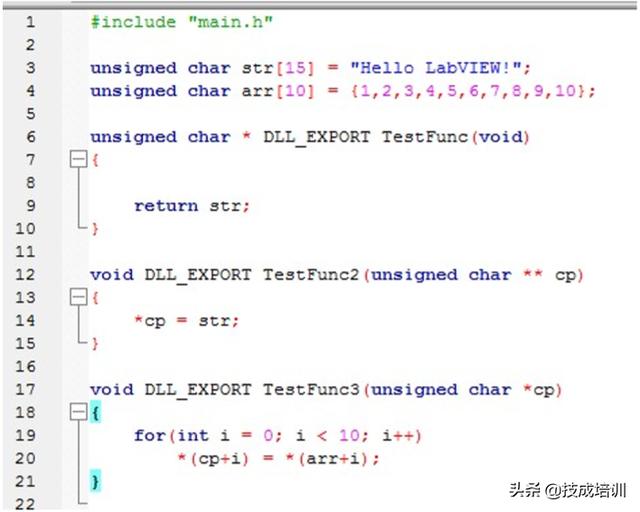
1. 一级指针 一级指针相对还是比较容易的,也比较好理解,就是内存中的地址,只是 需要注意它的数据类型,配置时要与函数原型声明中的参数类型一致,关 于一级指针在labview中的Call Library Function Node中还是得到了很好的 支持。以TestFunc3函数为例。 在程序框图面板中放置Call Library Funtion Node.vi , 双击打开配置面板: 1. 选择DLL所在的路径 2. 选择要调用的函数名称 3. 选择调用约定 (这里选用C); 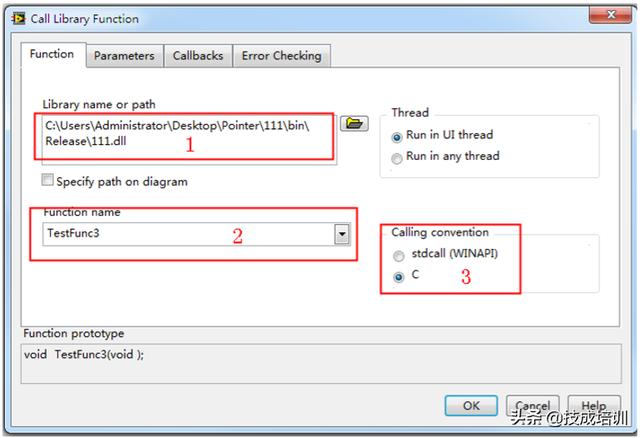
进入参数配置面板,函数申明中有一个形参,是unsigned char * 类型,在左侧添加一个参数,然后Type选择数组类型(数组名称也就是首地址), 然后数组存放的数据类型(unsigned char也就对应着这里的Unsigned 8bit Integer),这里是一维的数组,默认的1不改,然后数组格式选用 Array Data Pointer,并分配开辟的最小内存大小,这里设定为10,此时在 下方可以看到函数原型已经配置成与DLL中的一样,基本上问题就不大了。 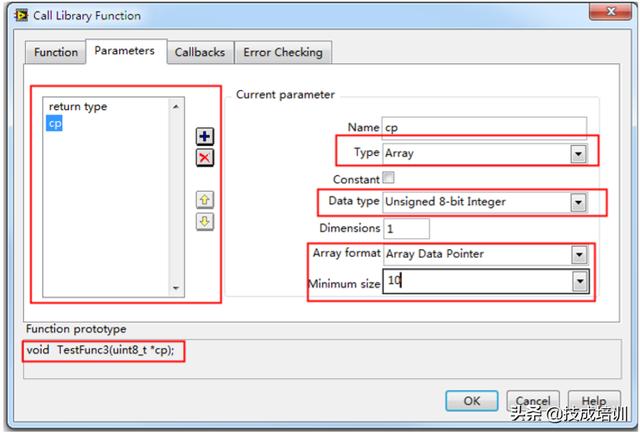
运行,结果与预期的一样。 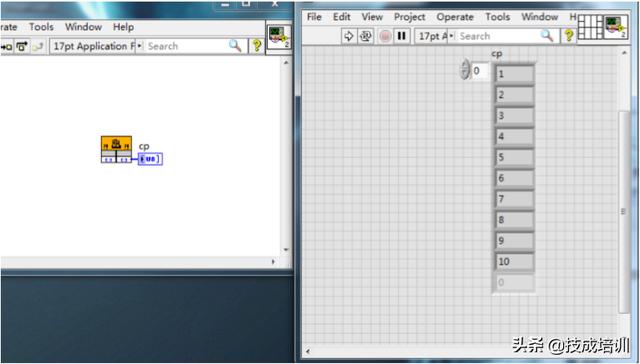
如果内存大小没有去分配,是无法得到正确结果的,甚至会报错。将大小 改为“”,运行出错。 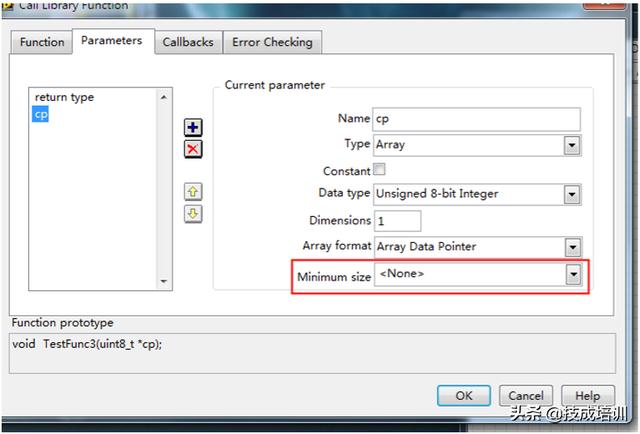

内存大小除了可以在配置面板中指定,还可以在程序框图中通过初始化一 个指定长度的数组去分配大小,显然这种更加灵活,如下图所示。 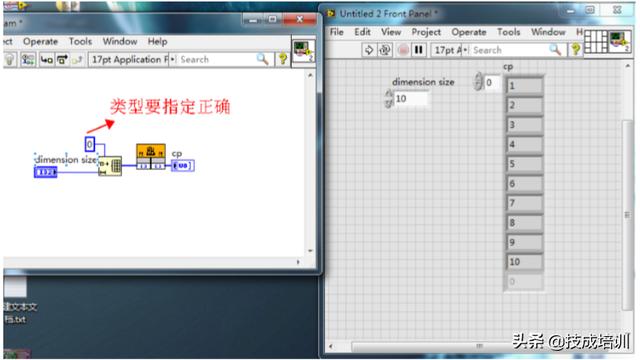
2. 二级指针 也就是指针的指针,相当于是二重地址,简单理解如下图,&A表示A在内 存中的地址,&B表示B在内存中的地址。 
在内存中开辟了一块空间存放字符串A“Hello LabVIEW!”,B是个一级指 针,存放着A的地址,通过*(&A)便可以解析出字符串A,C存放着B的 地址,通过二重解析*(*(&B))也可以获取到字符串A。 接下来看看如何在LabVIEW中区配置这个参数类型,LabVIEW中无法直接配置二级指针类型,但我们可以通过一级指针获取到实际数据的地址 (&A),然后通过解析地址来获取相应的数据。 以TestFunc2函数为例。 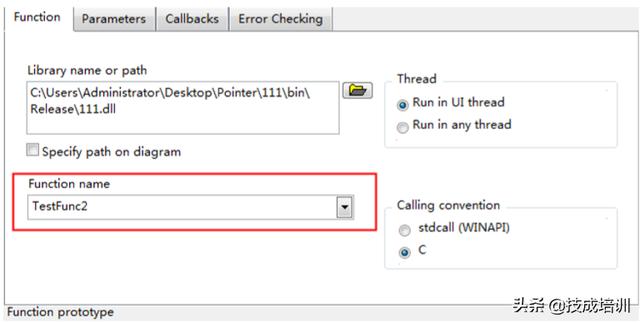
添加一个形参cp,类型选Numeric,数据类型选择Signed 32-bit Integer, 以指针的形式传入。 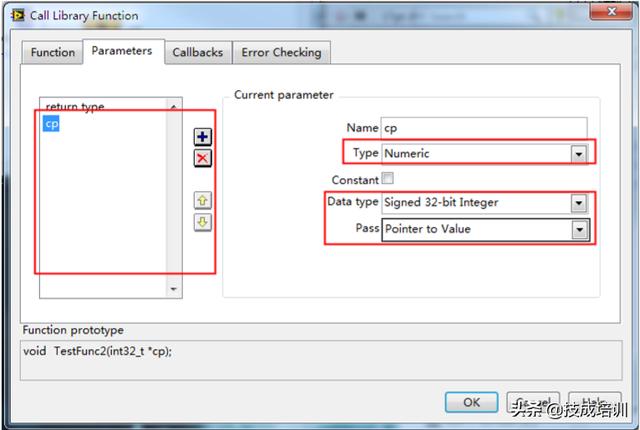
如果以上面理解的例子来看,通过这样配置之后,cp其实保存的是B的 值,也就是变量A的地址&A,那离我们真正想拿到的数据字符串“Hello LabVIEW!”, 还差一步地址解析。 这时候就该GetValueByPointer这个工具登场了,在此路径下可以找到,以 2012版本为例(D:Program Files (x86)National InstrumentsLabVIEW 2012vi.lib甥楴楬tyimportslGetValueByPointer) 传入指针参数,然后指定数据类型,这里是一个字符串,便可以获取到正 确的结果。如下图所示。 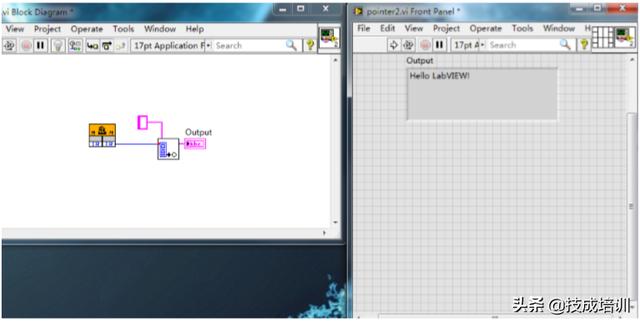
通过GetValueByPointer可以很方便的解析指针,使用也很简单。大家根据实际的数据类型去配置即可。 关于指针的解析,LabVIEW还提供了一个间接的函数,MoveBlock函数, 这两种的一个区别是: MoveBlock:级别较低,控制更多,可以处理任何数据类型; GetValueByPointer:使用简单,适应大部分数据类型,无法处理某些复杂的类型; 从目前查看的资料来推测,MoveBlock函数应该是封装到LabVIEW中静态 库中,调用方法如下: 打开调用库函数节点,在路径中输入“LabVIEW”; 此时函数名列表会更新出很多函数名,其中就有MoveBlock; 在参数面板,参考如下配置: 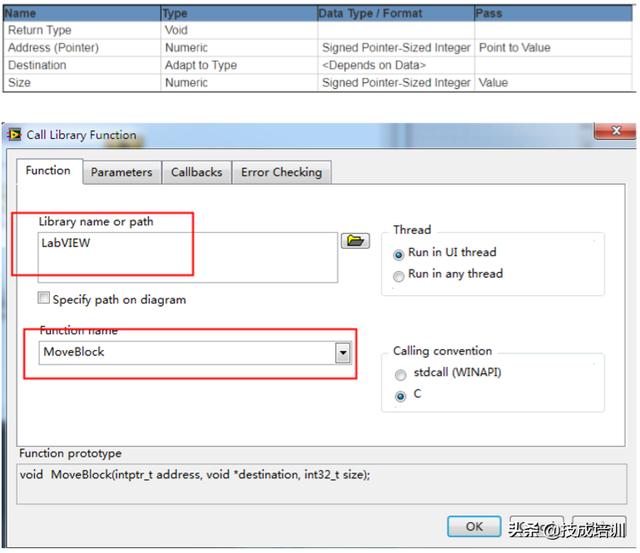
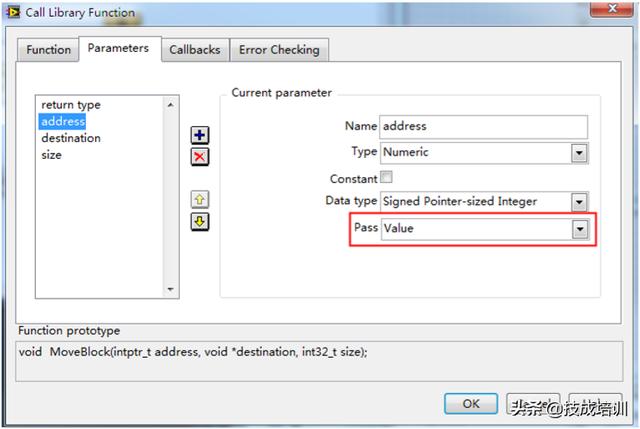
我这里配置的adress传入方式是Value,并不是Pointer to Value, 原因就是通过直接介绍的TestFunc2的配置,返回的已经是一个Pointer了,所以这里选择值传入。然后指定目标数据类型和大小,运行变可以获取正确的结 果“Hellow LabVIEW!”. 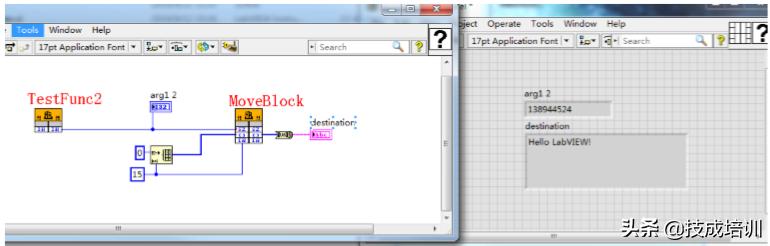
3. 打包exe异常 这里打包有问题的情况主要是使用GetValueByPointer,正常打包完成后, 运行会发现不报错,但是无法正确得到期望的结果,或者出现如下图的错误。 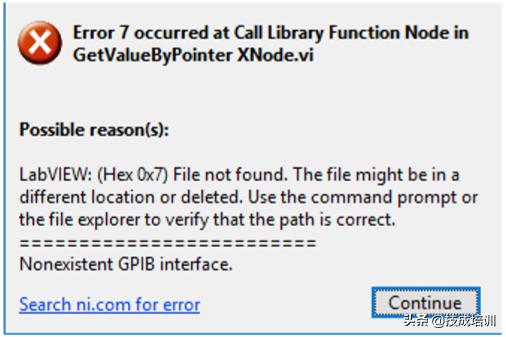
出现这些异常的原因就是GetValueByPointer.xonde根本没有正确执行,因 为它调用了lvimptsl.dll中封装的GetValueByPointer函数,所以在打包的时 候,我们要把lvimptsl.dll包含进去。 把lvimptsl.dll包含到项目中; 打包的时候,在Destinations中新建一个resource文件夹,然后始终 包含; 在Source File Settings中,把它添加到支持路径resource中; 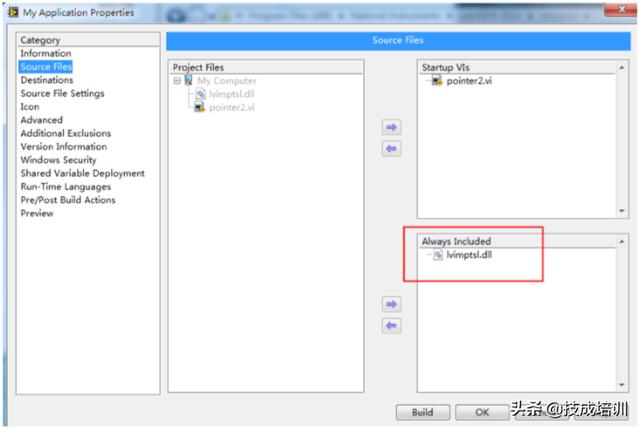
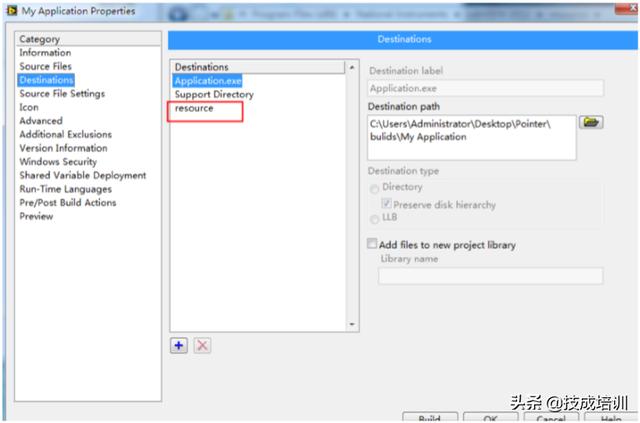
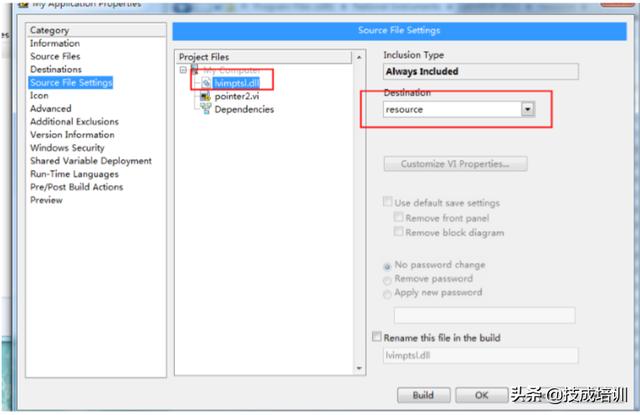
这样打包之后,就可以正常运行了。 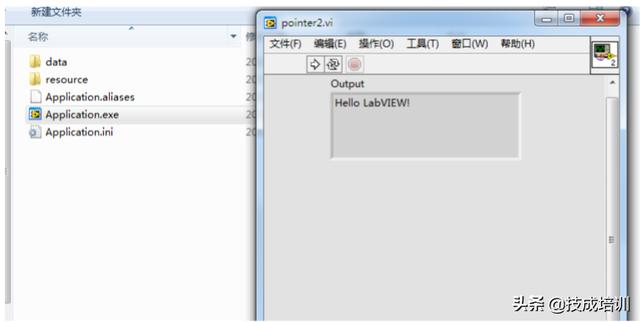
在摸索的过程中,参考很多大牛前辈的经验总结,十分感谢。以上内容,如有不对之处还请斧正,感激不尽。 (以上内容均为技成原创,作者:郑定瑞,未经授权不得转载,违者必究!) 往期优秀文章回顾: 总结无数电工忽视的49个技术习惯误区,别拿生命“开玩笑” |
【本文地址】